电脑里的画图软件怎么设置网格线
来源:网络收集 点击: 时间:2024-05-10【导读】:
很多小伙伴都喜欢在电脑里的画图软件画图、截图等等,而有些需要用到特别规格的小伙伴需要画图页面有网格线,这个应该怎么设置呢?下面,小8分享下如何设置电脑里的画图软件有网格线工具/原料more电脑方法/步骤1/6分步阅读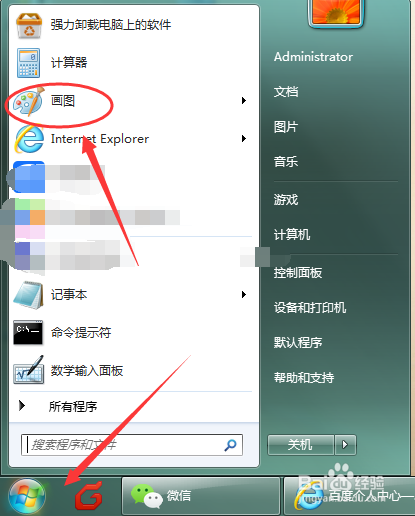 2/6
2/6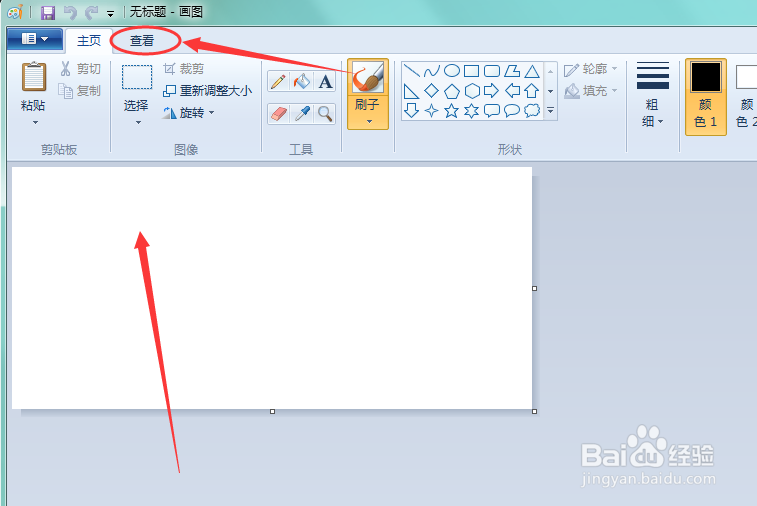 3/6
3/6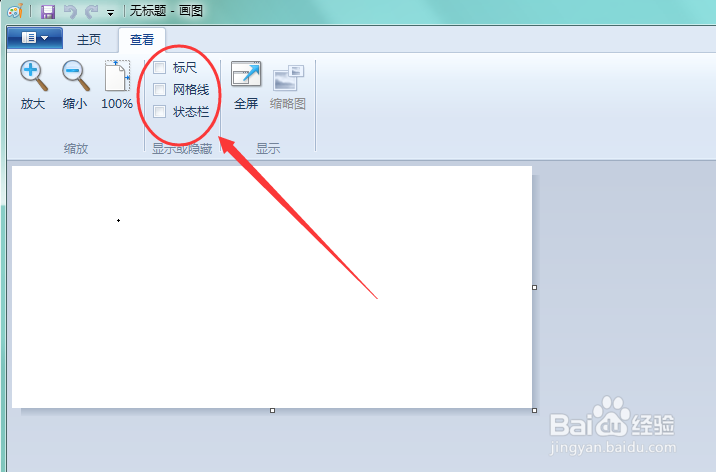 4/6
4/6 5/6
5/6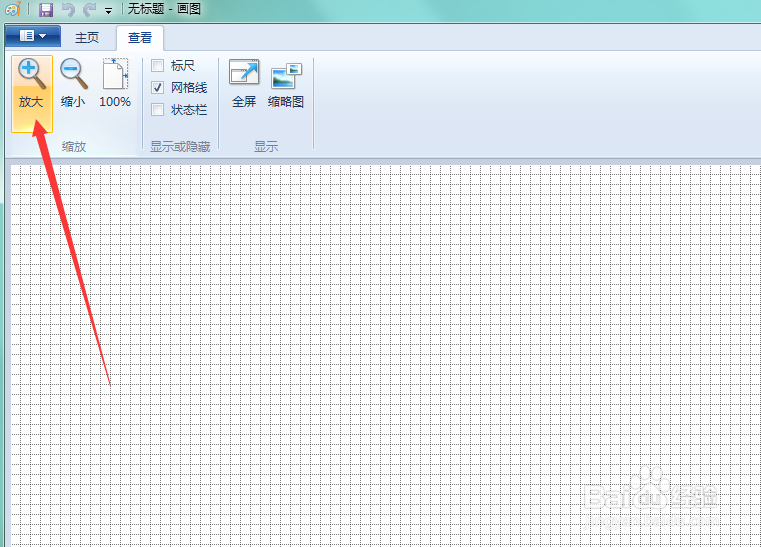 6/6
6/6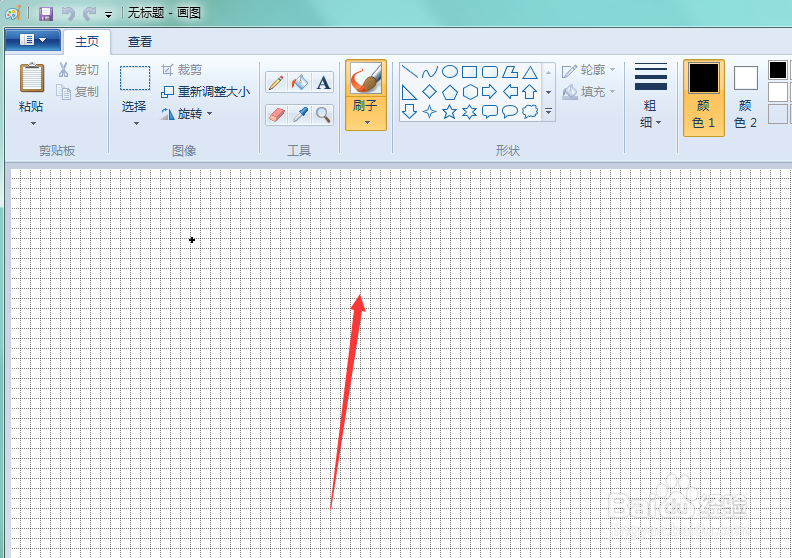 软件画图软件网格线如何添加网格线
软件画图软件网格线如何添加网格线
首先打开电脑左下角的开始,然后在里面打开 画图,如下图
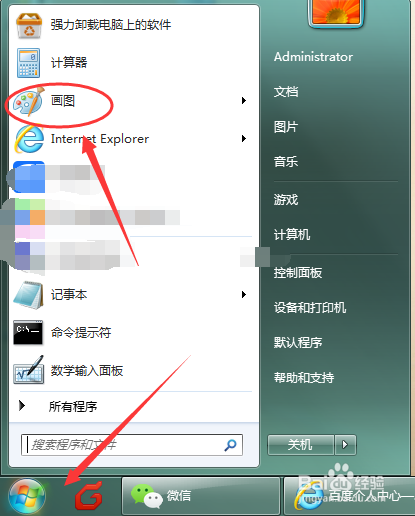 2/6
2/6点击打开画图之后,在页面的上方工具栏里有个 查看,如下图
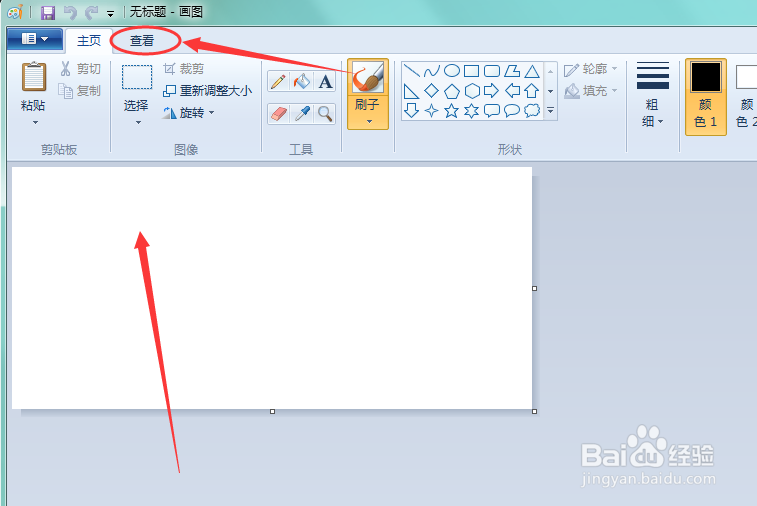 3/6
3/6点击打开查看页面,在工具栏里就可以看到有个 网格线,如下图
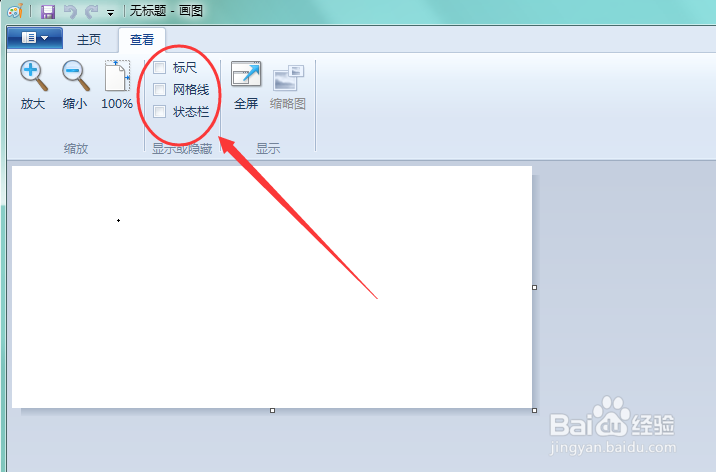 4/6
4/6把网格线前面的小框打勾,这样画图就有网格线啦,如下图
 5/6
5/6然后在查看页面的工具栏的最前面有个 放大,可以把画图放大,如下图
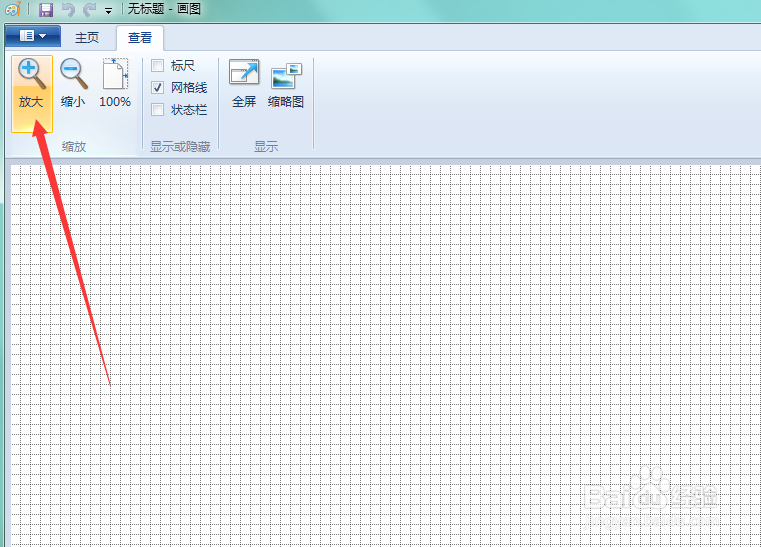 6/6
6/6设置好之后再回到主页画图页面,就可以开始编辑画图啦,如下图
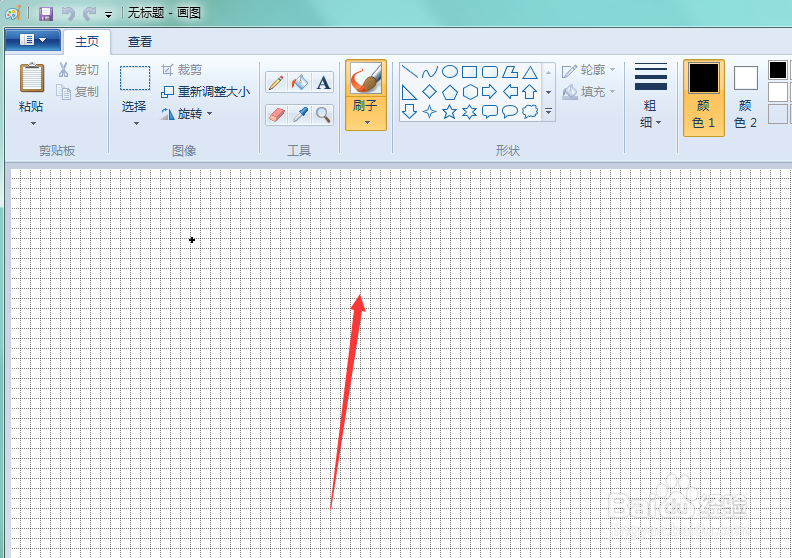 软件画图软件网格线如何添加网格线
软件画图软件网格线如何添加网格线 版权声明:
1、本文系转载,版权归原作者所有,旨在传递信息,不代表看本站的观点和立场。
2、本站仅提供信息发布平台,不承担相关法律责任。
3、若侵犯您的版权或隐私,请联系本站管理员删除。
4、文章链接:http://www.1haoku.cn/art_723381.html
上一篇:上课想睡觉怎么快速清醒
下一篇:微信朋友圈封面视频如何设置
 订阅
订阅